
সুচিপত্র:
- লেখক John Day [email protected].
- Public 2024-01-30 08:01.
- সর্বশেষ পরিবর্তিত 2025-01-23 14:36.

এই নির্দেশযোগ্য একটি সিরিজের অংশ 2 যা অটোডেস্ক ইনভেন্টারে ড্র কার্ফ কম্বস দিয়ে শুরু হয়েছিল, অটোডেস্কে 2 ডি কাজের জন্য একটি বন্ধুত্বপূর্ণ প্রকল্প-ভিত্তিক ভূমিকা। আমরা ধরে নিচ্ছি আপনি ইতিমধ্যে একটি স্কেচ শেষ করেছেন এবং সংরক্ষণ করেছেন (কেফের চিরুনি বা অন্য কিছু।)
যে কোন আমদানি করা ফাইলে আপনি লেজার কাটতে চাইলে বেশ কিছু কৌশল প্রযোজ্য! আমরা এই সম্পর্কে শিখব: অঙ্কন যদি আপনি শুধু আপনার kerf চিরুনি আঁকা শেষ করেছেন, Autodesk আবিষ্কারক খোলা রাখুন। অন্যথায়, আবিষ্কারক খুলুন এবং আপনার সংরক্ষিত ফাইলটি লোড করুন।
ধাপ 1: DWG হিসাবে রপ্তানি করুন
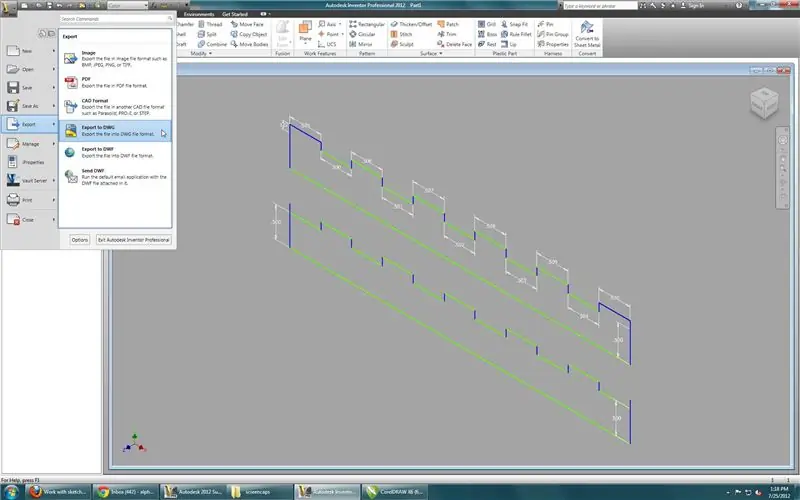
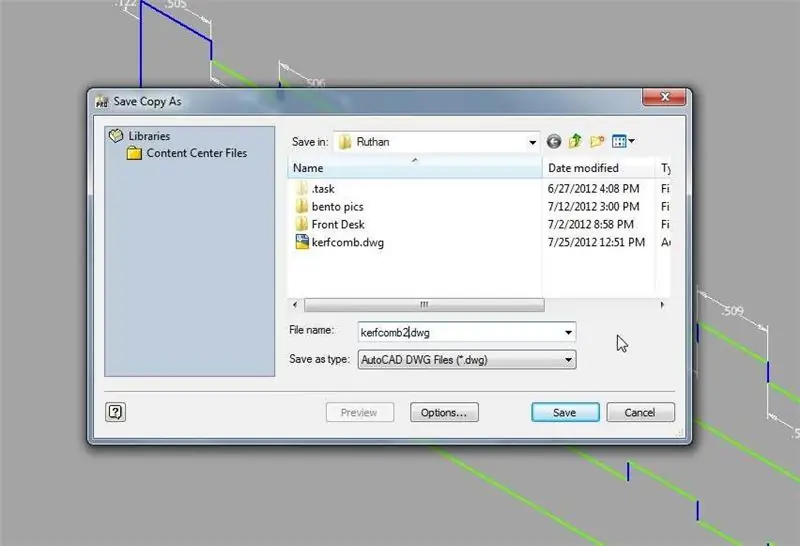
1. উদ্ভাবক মেনু থেকে, রপ্তানি -> DWG এ রপ্তানি নির্বাচন করুন। 2. একটি নাম এবং অবস্থান নির্বাচন করুন এবং সংরক্ষণ করুন ক্লিক করুন।
ধাপ 2: CorelDraw এ আমদানি করুন
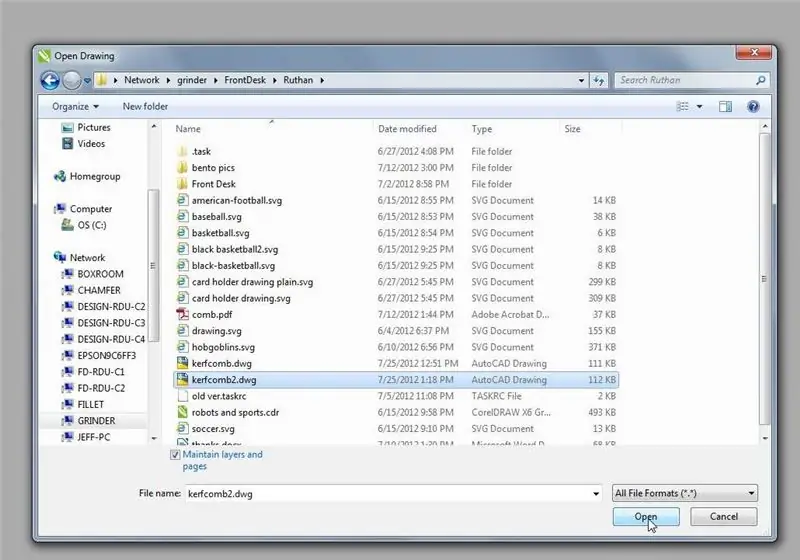
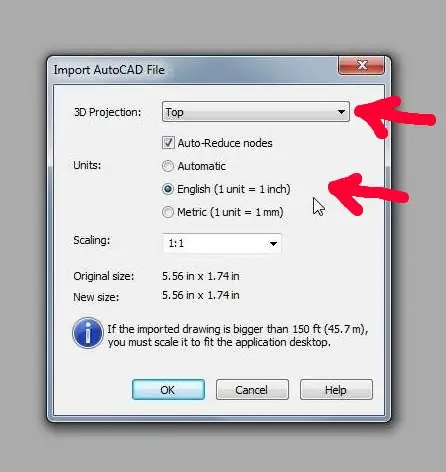
CorelDraw আগুন। তারপর:
1. আপনার.dwg ফাইলটি খুলুন। 2. আমদানি অটোক্যাড ফাইল ডায়ালগ বক্স খুলবে। নিশ্চিত করুন যে "3 ডি প্রজেকশন" উপরে সেট করা হয়েছে এবং ইউনিটগুলি ইংরেজিতে সেট করা আছে। (যদি আপনি মেট্রিকের মধ্যে একটি মূল অঙ্কন আমদানি করছেন, তাহলে মেট্রিক নির্বাচন করুন।) আপনার স্কেলিং 1: 1 এ সেট করতে সক্ষম হওয়া উচিত। অরিজিনাল সাইজ এবং নিউ সাইজ চেক করুন যাতে তারা অযৌক্তিক কিছু না বলে।
ধাপ 3: লাইন প্রস্থ পরীক্ষা করুন
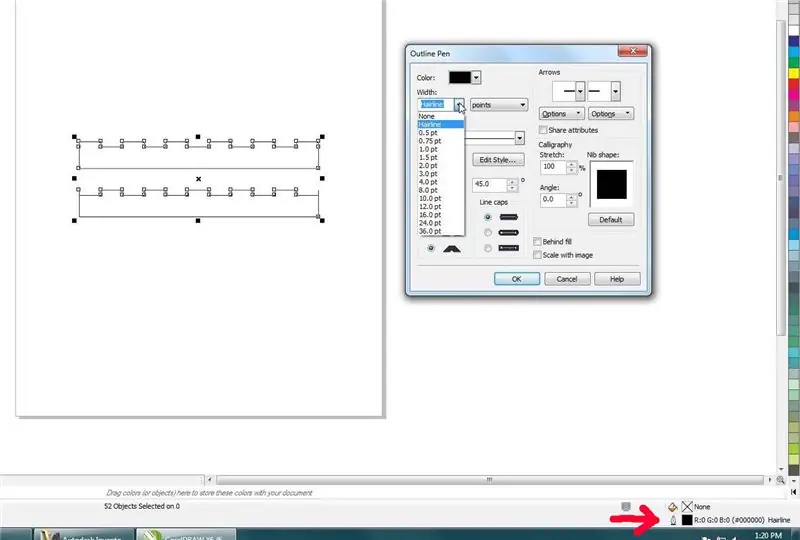
সিলেক্ট অল ব্যবহার করে অথবা Ctrl+A চেপে উভয় চিরুনি নির্বাচন করুন। তারপর CorelDraw উইন্ডোর নিচের ডানদিকের কলম চিহ্নটিতে ডাবল ক্লিক করুন। আউটলাইন পেন ডায়ালগ বক্স খুলবে। নিশ্চিত করুন যে লাইনের প্রস্থ হেয়ারলাইনে সেট করা আছে।
ধাপ 4: লেবেল কম্ব
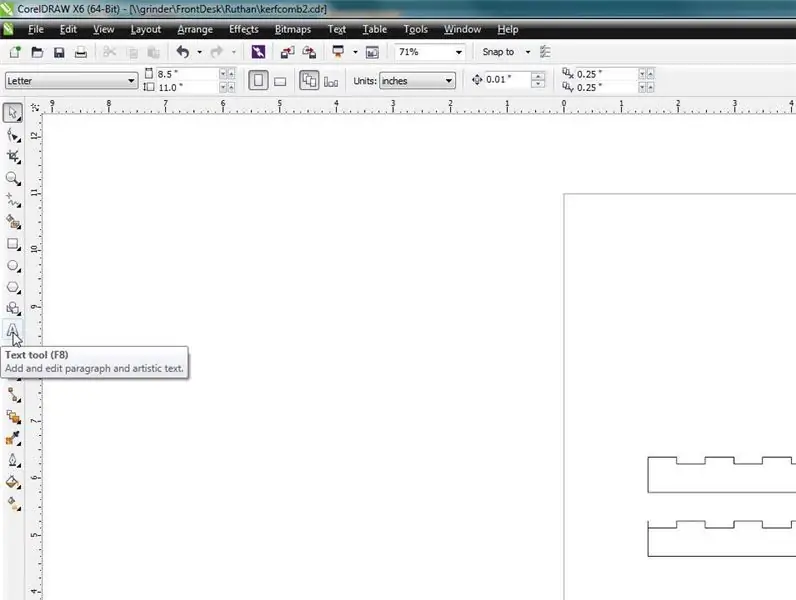
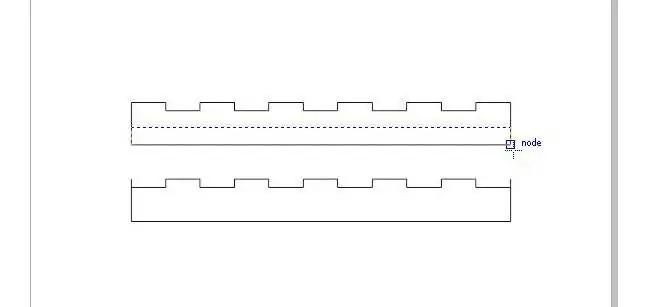
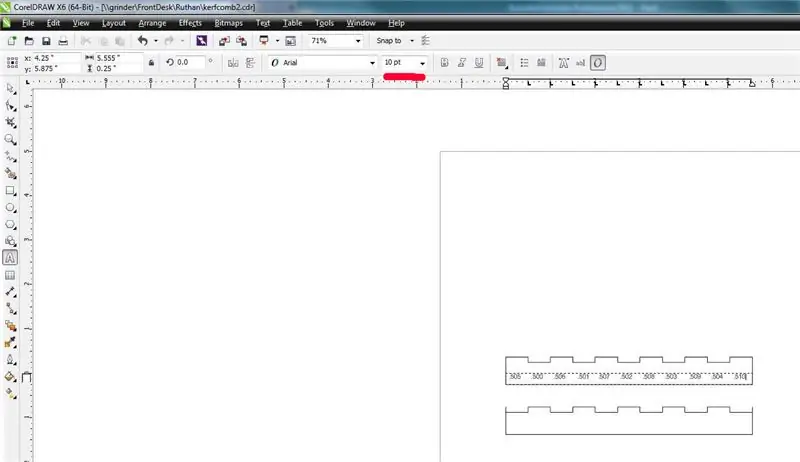
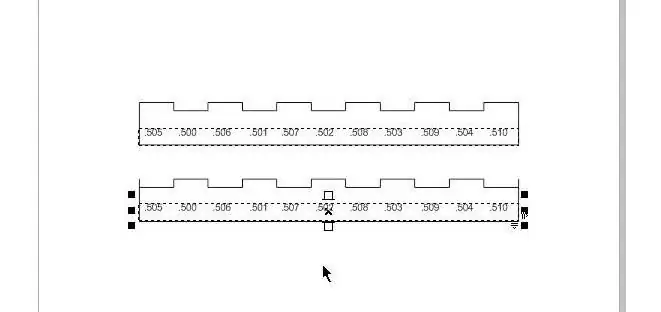
আপনি কোন দাঁত কোনটি তা বলতে না পারলে কার্ফ পরিমাপ করা কঠিন!
1. টেক্সট টুল ক্লিক করুন (অথবা F8 ক্লিক করুন।) 2. প্রথম চিরুনিতে একটি বাক্স আঁকুন। 3. আপনি চিরুনি আঁকতে ব্যবহৃত দাঁত এবং খাঁজ প্রস্থ টাইপ করুন। এটি ফন্ট সাইজ কমাতে সাহায্য করতে পারে (আমি 10 pt।
ধাপ 5: গ্রুপ অবজেক্টস
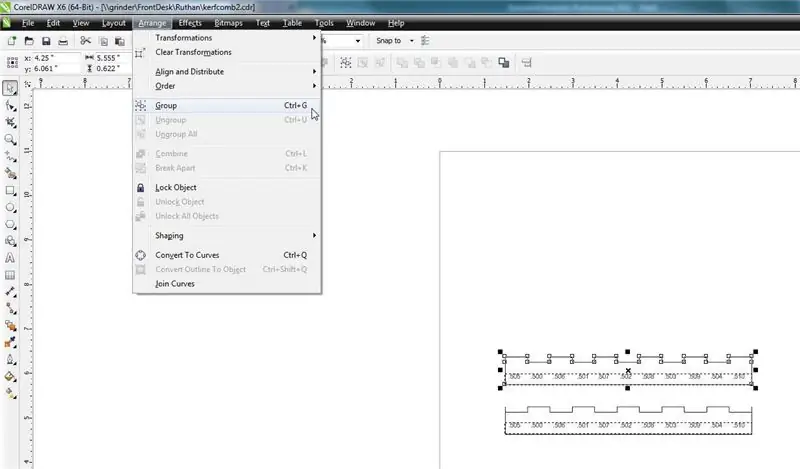
আমরা যে উপাদানগুলি কাটব তার প্রান্তে ফিট করার জন্য আমাদের চিরুনিগুলিকে পুনর্বিন্যাস করতে হবে। এগুলিকে কাজে লাগানো কিছুটা সহজ করার জন্য, আমরা প্রতিটি চিরুনির উপাদানগুলিকে গ্রুপ করব।
উইন্ডোর বাম প্রান্তের কাছে সাদা তীরটি ক্লিক করুন বা পিক টুলটি সক্রিয় করতে F1 চাপুন। প্রথম চিরুনির চারপাশে একটি বাক্স আঁকতে ক্লিক করুন এবং টেনে আনুন, তারপর সাজান> গ্রুপ নির্বাচন করুন, অথবা Ctrl+G চাপুন। দ্বিতীয় চিরুনি দিয়ে এই প্রক্রিয়াটি পুনরাবৃত্তি করুন।
ধাপ 6: চিরুনি রাখুন
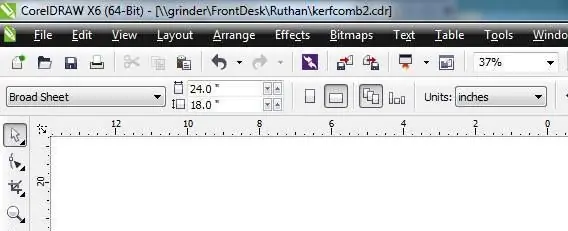
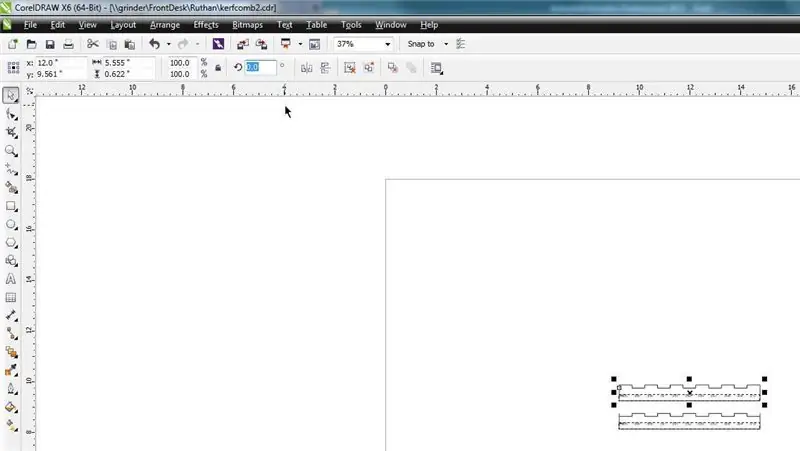
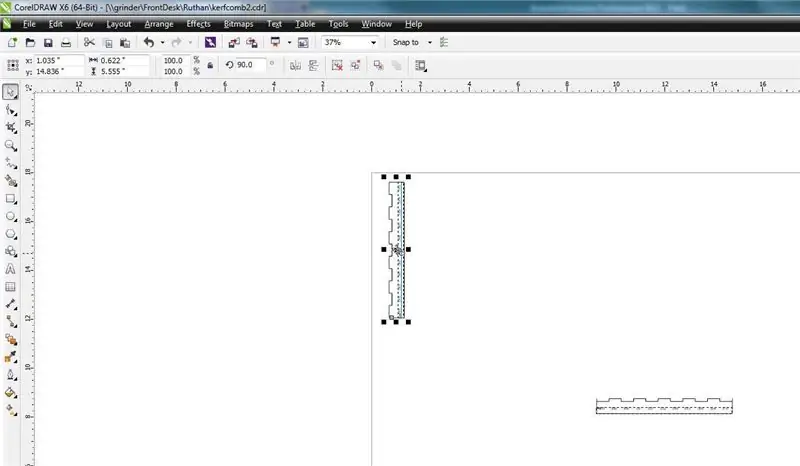
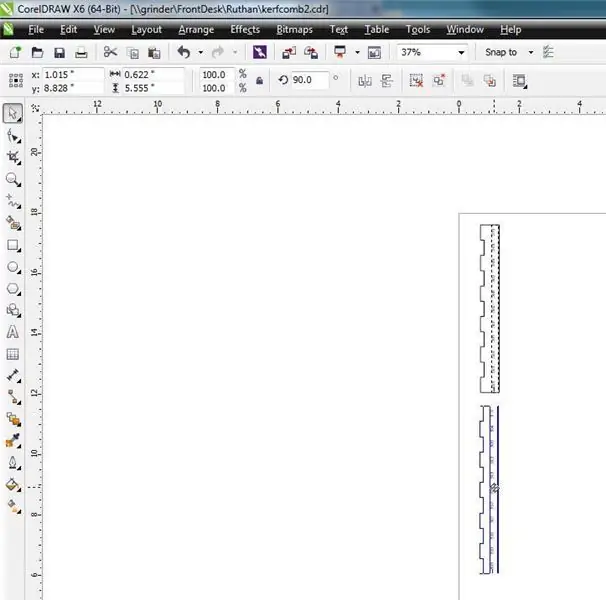
1. আপনার উপাদান আকার নির্বাচন করুন: CorelDraw উইন্ডোর উপরের বাম কোণে, আপনি যে উপাদানটি কাটবেন তার মাত্রা নির্দিষ্ট করুন। 2. একটি চিরুনি নির্বাচন করতে ক্লিক করুন। আমি আমার সামগ্রীর বাম প্রান্তে আমার চিরুনিগুলি আস্তরণ করব, তাই আমি ঘূর্ণন বাক্সে 90 টাইপ করব। 3. চিরুনি ক্লিক করুন এবং টেনে আনুন। 4. দ্বিতীয় চিরুনি দিয়ে পুনরাবৃত্তি করুন। কাটার জন্য প্রস্তুত!
প্রস্তাবিত:
উদ্ভাবক পণ্য কনফিগারেটর: 11 টি ধাপ

উদ্ভাবক পণ্য কনফিগারেটর: এই নির্দেশাবলী দেখায় কিভাবে উদ্ভাবক 2019 ব্যবহার করে একটি সাধারণ পণ্য কনফিগারেটর তৈরি করতে হয়। আপনার কি প্রয়োজন?
গুগল কার্ডবোর্ড ফটোস্ফিয়ারগুলি আমদানি করা: 5 টি ধাপ

গুগল কার্ডবোর্ড ফটোস্ফিয়ারগুলি আমদানি করা: ডিফল্ট গুগল কার্ডবোর্ড অ্যাপ " কিটক্যাট/নেক্সাস " ক্যামেরা অ্যাপ, কিন্তু বাইরে যাওয়া এবং এমন জায়গাগুলি দেখতেও মজা যা আপনি এখনও করেন নি। প্রথম জিনিস যা আমি করতে চেয়েছিলাম তা হল অন্যান্য প্যানোরামা ছবি লোড করা, কিন্তু এমনকি পি
ব্লুটুথ, ক্যামেরা এবং এমআইটি অ্যাপ উদ্ভাবক সহ রোবট গাড়ি 2:12 ধাপ (ছবি সহ)

ব্লুটুথ, ক্যামেরা এবং এমআইটি অ্যাপ ইনভেন্টর 2 সহ রোবট গাড়ি: আপনি কি কখনও নিজের রোবট গাড়ি তৈরি করতে চেয়েছিলেন? ওয়েল, এই হল আপনার সুযোগ!! এই নির্দেশনায় আমি আপনাকে দেখাব কিভাবে ব্লুটুথ এবং এমআইটি অ্যাপ ইনভেন্টর 2 এর মাধ্যমে একটি রোবট গাড়ি নিয়ন্ত্রিত করা যায়। সচেতন থাকুন যে আমি একজন নবাগত এবং এটিই আমার প্রথম শিক্ষা
Knex ওয়াকার, Bannana উদ্ভাবক দ্বারা।: 3 ধাপ
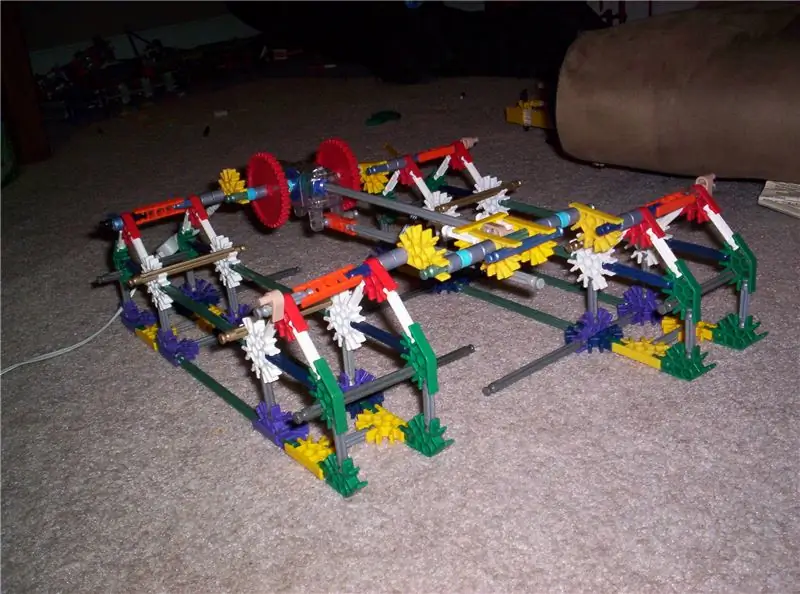
Knex Walker, by Bannana Inventor: এইটা আমার বানানো Knex Walker। এটি প্রায় 18in x 12in। এটি একটি ভাল গতিতে হাঁটা, এবং কখনও ট্রিপ। উপভোগ করুন এবং যদি আপনি এটি পছন্দ করেন তাহলে রোবট প্রতিযোগিতায় ভোট দিতে ভুলবেন না
কিভাবে অসমর্থিত ডেটা ফাইল ঠিক করবেন, এবং আপনার PSP পোর্টেবলের জন্য আপনার প্রিয় ভিডিও ফাইল ডাউনলোড করুন: 7 টি ধাপ

কিভাবে অসমর্থিত ডেটা ফাইল ঠিক করবেন, এবং আপনার PSP পোর্টেবলের জন্য আপনার প্রিয় ভিডিও ফাইল ডাউনলোড করুন: আমি মিডিয়া গো ব্যবহার করেছি, এবং আমার পিএসপিতে কাজ করার জন্য একটি অসমর্থিত ভিডিও ফাইল পেতে কিছু কৌশল করেছি। , যখন আমি প্রথম আমার PSP- এ কাজ করার জন্য আমার অসমর্থিত ভিডিও ফাইল পেয়েছিলাম। এটি আমার সমস্ত ভিডিও ফাইলের সাথে আমার PSP Po তে 100% কাজ করে
